Mozilla har indført en ny tilladelser manager i Firefox 6, der giver dig mulighed for at definere tilladelser på en per-site basis.
Tilladelser er i øjeblikket begrænset til følgende parametre: få Adgang til din placering, skjule musemarkøren, installere add-ons, indlæse billeder, vedligeholde offline opbevaring, skal du åbne pop-up vinduer fra, modtage meddelelser, sæt cookies, skal du bruge kameraet, og brug til mikrofon.
Opdatering: Mozilla fjernet omkring:tilladelser fra Firefox 45 og nyere. Et alternativ er ikke til rådighed, som betyder, at Firefox brugere har ingen mulighed længere til revision site præferencer globalt.
om:rettigheder
Du kan åbne de nye tilladelser manager i Firefox ved at indlæse om:tilladelser. Indtast blot om side i adresselinjen, og tryk på tasten tilbage bagefter.
Den skærm, der viser sig, skal se ud som dette.
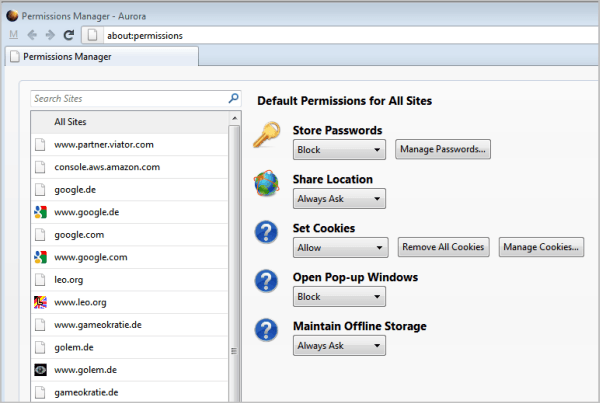
Den skærm, der åbnes viser standard tilladelser for alle websteder, der åbnes i webbrowseren, og en liste af hjemmesider og en søgeformular på venstre side af det. Jeg er ikke helt sikker på, hvordan listen over områder, der er befolket, synes det dog, at kun websteder, der er besøgt hyppigt af brugeren er inkluderet i prisen.
Tilladelser kan være indstillet til “brug standard,”, “tillad”, “blok” eller “spørg altid”.
Jeg forklare senere, hvor du kan angive tilladelser for et bestemt website, hvis det ikke er medtaget i denne liste.
Lad os tage et kig på, hvad de enkelte tilladelser er:
- Adgang til Din Placering: Firefox understøtter positionsbevidst surfen. Bemærk venligst, at websteder altid vil være i stand til at opdage en computers IP-adresse, uafhængigt af indstillingen. Hvis aktiveret, vil Firefox indsamle yderligere oplysninger og sender dem til det websted, hvis det websted, der understøtter det. Mulige værdier: Spørg Altid ELLER Blokere.
- Indtast Fullscreen: Om web-app ‘ en kan afspilles på fuld skærm.
- Skjule Musemarkøren: Hvis ejendommen er tilladt at skjule musemarkøren.
- Installere Add-ons: Om det er tilladt at installere browser add-ons fra det pågældende domæne.
- Indlæse Billeder: Hvis billeder tillades eller blokeres automatisk.
- Sæt Cookies: Om ejendommen eller alle websteder, der kan sætte cookies. Mulige Værdier: Tillad, Kun Session Cookies, Blokere.
- Åbner Pop-up-Vinduer: Hvis et websted kan åbne pop op-vinduer. Nogle gange kan du støde på et websted, som du besøger jævnligt, der bruger pop-ups til at vise oplysninger. Du kan bruge den indstilling bruges til at aktivere pop-up-vinduer fra dette websted, og blokere for pop-ups for alle andre sider. Mulige Værdier: Tillade ELLER Blokere.
- Opretholde Offline Opbevaring: Dette skal ikke forveksles med web-browser cache. Offline storage bruges til at give adgang til data, når browseren er i offline-tilstand. Du kan se, om hjemmesider er der i øjeblikket er gemt data i offline-cache ved at gå til Firefox > Værktøjer > Indstillinger > Avanceret > Netværk. Mulige Værdier: Tillade ELLER Blokere.
- Vis Anmeldelser: Hvis ejendommen er tilladt at vise meddelelser til brugeren.
- Brug kameraet: Hvis et tilsluttet kamera kan bruges af webstedet
- Brug mikrofonen: Hvis en tilsluttet mikrofon, der kan bruges.
Når du vælger et af de steder i den tilladelse manager, vil du se oplysninger om de data, der i øjeblikket er gemt i browseren. Firefox viser antallet af cookies og adgangskoder for eksempel, der er gemt af ejendommen.

En knap, vises øverst til højre til at glemme alt om en bestemt lokalitet, som nulstiller indstillinger for websted i de tilladelser, der er leder, så det nu overholder den standard rettigheds indstillinger.
Vælger du Tilladelser til et websted, der ikke er i webstedet oversigt
Det kan ske, at du ønsker at ændre tilladelserne for et websted, der ikke er på listen over steder i de tilladelser, der er manager. Den nemmeste måde at gøre det på, i dette tilfælde, er at åbne den pågældende hjemmeside i browseren, skal du højreklikke på det og vælge Side Info fra de tilgængelige valgmuligheder. Et nyt vindue åbnes, hvor du er nødt til at skifte til Tilladelser.
Du kan klikke på ikonet ved siden af adressen på webstedet på adresselinjen, samt at åbne den samme menu.
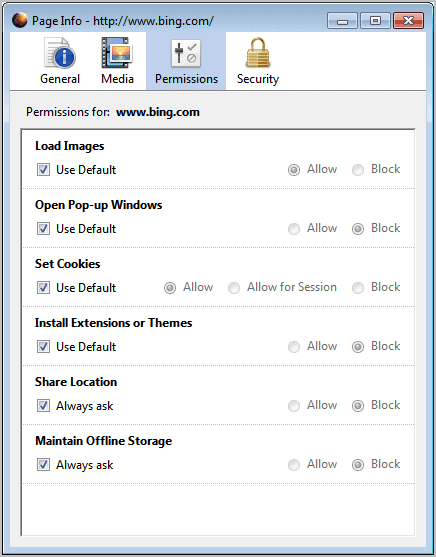
Her kan du så ændre tilladelserne for det pågældende websted individuelt. Denne mulighed har været til rådighed for et stykke tid i Firefox web browser.